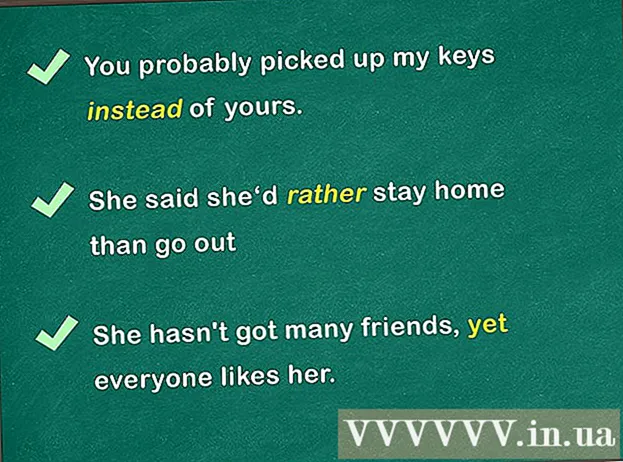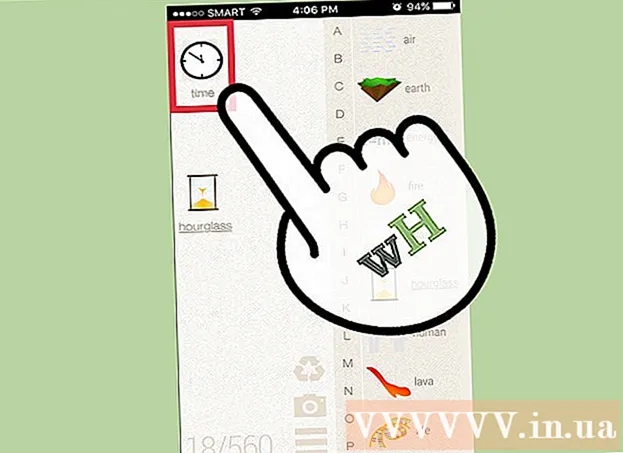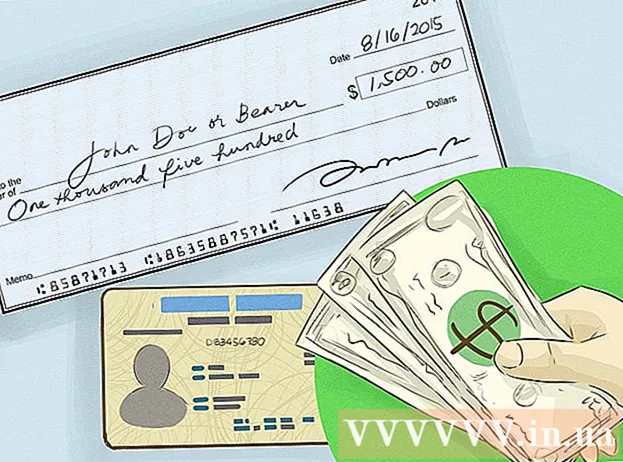Forfatter:
John Stephens
Opprettelsesdato:
24 Januar 2021
Oppdater Dato:
1 Juli 2024

Innhold
Denne artikkelen viser hvordan du installerer emoji (emojis) på Android-enheten din, avhengig av hvilken Android-versjon du bruker.
Fremgangsmåte
Del 1 av 4: Sjekk Android-versjonen du bruker
Åpne Android-enhetens Innstillinger ved å trykke på Innstillinger-ikonet i listen over apper.
- Støttede emoji er avhengig av hvilken versjon av Android du bruker, ettersom emoji er skrifttyper på systemnivå. Hver nye Android-versjon støtter noen nyere emoji.

Rull ned til bunnen av Innstillinger-menyen. På noen enheter må du først trykke på "System" -gruppen.
Ta på Om enhet (Enhetsinnføring) eller "Om telefonen" eller "Om nettbrettet" (Om nettbrettet).
- Ta på Programvareversjon (Programvareversjon), om nødvendig. Noen Android-enheter vil be deg om å få tilgang til denne menyen for å se Android-versjonen.

Finn Android-versjonen. Nummeret i linjen "Android-versjon" viser Android-versjonen du bruker.- Android 4.4 - 7.1+ - Enheter som kjører versjon 4.4 eller nyere, kan bruke Google-tastaturet til å legge til emoji. Enhetens innebygde tastatur har også et emoji-alternativ.
- Android 4.3 - Du kan aktivere iWnn-tastaturet for å skrive svart-hvitt emoji. Du kan også få tredjeparts tastaturer for å legge til fargeemojier.
- Android 4.1 - 4.2 - Noen emoji støttes for visning, men det er ikke noe innebygd tastaturalternativ. Du kan bruke tredjeparts tastaturer til å skrive emoji.
- Android 2.3 og tidligere - Enheten din støtter ikke visning eller skriving av emoji.
Del 2 av 4: Bruke Google-tastatur (Adroid 4.4+)

Åpne Play Store. Google-tastaturet inkluderer full støtte for alle emojiene systemet kan vise. Fargeemoji er tilgjengelig på alle Android-enheter fra Android 4.4 (KitKat) og nyere.
Type Google Play gå til søkefeltet øverst på skjermen.
Type google tastatur (google tastatur).
Trykk på Google-tastaturet i listen over søkeresultater.
Ta på Installere (Innstilling). Hvis Google-tastaturet ikke er kompatibelt med enheten din, kan du prøve andre tastaturalternativer.
Ta på Aksepterer (Aksepterer).
Google-tastaturinnstillinger. Du vil se installasjonsfremdriften i varslingspanelet.
Åpne enhetens Innstillinger-meny. Du finner Innstillinger i applisten med girikoner eller glidebrytere.
Bla ned til seksjonen Personlig (Personlig). På noen enheter må du trykke på den personlige gruppen.
Ta på Språk og input (Språk og inngangskilde).
Ta på Misligholde (Standard) i seksjonen Tastatur og inndatametoder (Tastatur og inndatametode).
Velge Google-tastatur (Google-tastatur).
Åpne applikasjonen ved hjelp av tastaturet. Nå som Google-tastaturet er på, kan du bruke det til å sette inn emojis i meldingene dine.
Trykk og hold nede tasten ↵ (Tast inn). Du bør se en meny over fingeren og et utvalg med et ikon
Skyv fingeren på smileysene ☺ og slipp for å åpne emoji-listen.
- Hvis du ikke ser en smiley, støtter enheten sannsynligvis ikke emoji. Du må prøve et annet tastatur.
Trykk på en gruppe over tastaturet for å få opp andre emoji-grupper.
Sveip mot venstre og høyre for å se flere emojier. Hver gruppe har vanligvis flere ikonsider å velge mellom.
Trykk på en emoji for å sette den inn i teksten.
Trykk og hold på emoji for å endre hudfarge (Android 7.0+). Hvis du bruker Android 7.0 (Nougat) eller nyere, kan du trykke og holde på det menneskelige ikonet for å velge en annen hudfarge. Denne handlingen fungerer ikke på Android-enheter som bruker en eldre versjon. annonse
Del 3 av 4: Bruke iWnn IME (Android 4.3)
Åpne enhetens innstillinger. Hvis du bruker Android 4.3, kan du slå på det svart-hvite emoji-tastaturet.
Bla ned til seksjonen Personlig (Personlig).
Velge Språk og input (Språk og inngangskilde).
Sett kryss celle iWnn IME for å aktivere det svarte og hvite emoji-tastaturet for enheten din.
Åpne appen som lar deg skrive inn tekst.
Trykk og hold nede tasten Rom på tastaturet.
Trykk på knappen Kategori (Kategori) for å endre emoji-typen.
Trykk på knappen << og >> for å se flere sider.
Trykk på en emoji for å sette den inn i teksten. annonse
Del 4 av 4: Bruke en Samsung Galaxy-enhet (S4 eller nyere)
Åpne et program som bruker tastaturet. Hvis du bruker Samsung Galaxy S4, Note 3 eller nyere, har enhetens tastatur innebygd emoji.
Trykk og hold inne knappen Utstyr eller Mikrofon til venstre for nøkkelen Rom på tastaturet. På S4 og S5-serien bruker du Gear-knappen. På S6-serien bruker du mikrofonknappen.
- Brukere av S7-serien kan trykke på ☺ (smiley) -knappen på tastaturet for å åpne emoji-valget.
Trykk på knappen ☺ i menyen som vises. Dette vil gjøre tastaturet til alternativ for emoji-inngang.
Trykk på kategoriene under tastaturet for å se forskjellige typer emoji.
Sveip mot venstre og høyre for å endre sider. De fleste kategorier har flere emoji-sider.
Trykk på en emoji for å sette den inn i teksten din.
Ta på ABC for å gå tilbake til tastaturet. Dette deaktiverer emoji-tastaturet for å gå tilbake til det vanlige tastaturet. annonse
Råd
- Fordi emoji støttes av systemet, kan det hende at mottakeren ikke kan se emoji du sender. Hvis du for eksempel sender et ikon i den nyeste Unicode-versjonen til en enhet som ikke støtter denne versjonen, vil den andre personen bare se en tom rute.
- Mange meldingsapper har sin egen emoji som bare vises i apper. Facebook Messenger, WhatsApp, Instagram, Hangouts, Snapchat og mange flere har innebygd emoji, slik at du kan se emojier som enheten normalt ikke støtter.
- Android støtter bare emoji-visning fra versjon 4.1 (Jelly Bean) og fargeemoji vises bare fra versjon 4.4 (KitKat) og nyere. Emojis kan ikke vises i eldre versjoner av Android.
- Utseendet og antallet støttede emojier avhenger helt av Android-versjonen du bruker. Emoji er skrifttyper på systemnivå og trenger støtte for å kunne se og bruke dem.
- Se etter systemprogramvareoppdateringer, slik at du kan se flere emojier på Android-enheten din. Se hvordan du oppdaterer Android for mer informasjon.